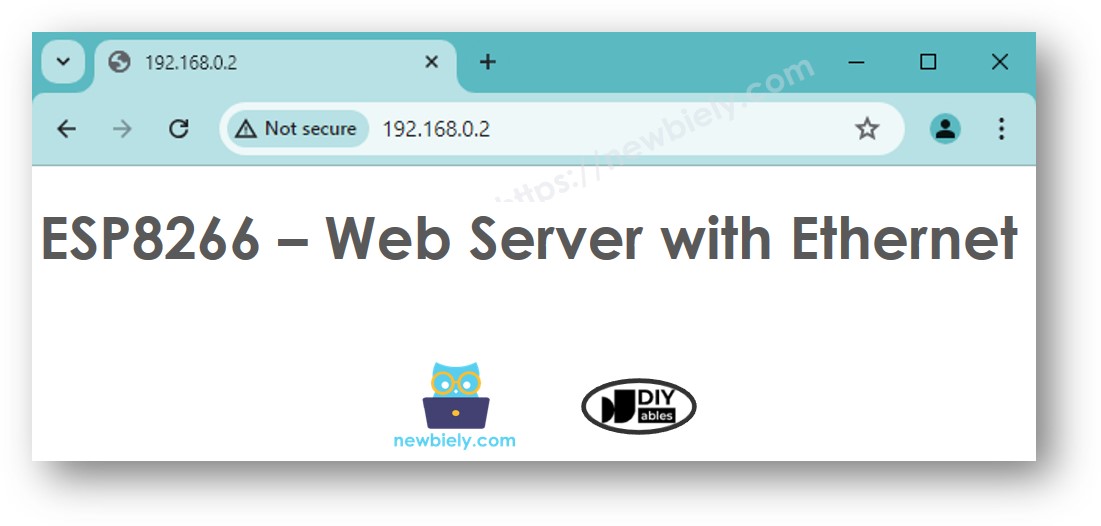ESP8266 - Ethernet
Dieses Handbuch zeigt Ihnen, wie Sie den ESP8266 mit dem Internet oder Ihrem lokalen Netzwerk über das W5500-Ethernet-Modul verbinden. Folgendes wird besprochen:
- Verbindung des ESP8266 mit dem W5500-Ethernet-Modul
- Programmierung des ESP8266 für Webanfragen über Ethernet
- Erstellung eines grundlegenden Webservers auf dem ESP8266 mit Ethernet
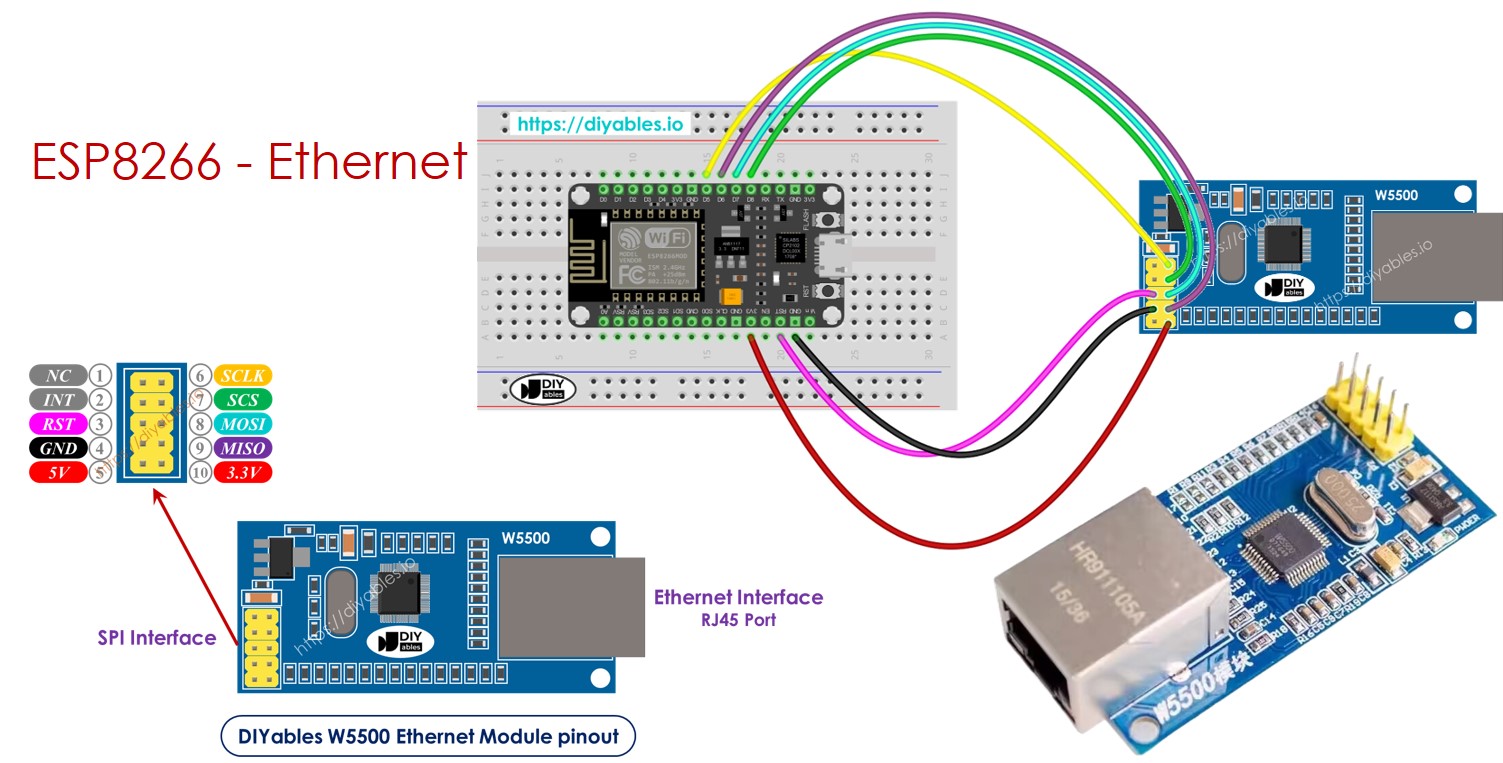
Erforderliche Hardware
Oder Sie können die folgenden Kits kaufen:
| 1 | × | DIYables Sensor-Kit (30 Sensoren/Displays) | |
| 1 | × | DIYables Sensor-Kit (18 Sensoren/Displays) |
Über das W5500-Ethernet-Modul
Das W5500-Ethernet-Modul hat zwei Arten von Verbindungen:
- RJ45-Schnittstelle: Verbinden Sie diese mit einem Netzwerkteilnehmer wie einem Router oder Switch mithilfe eines Ethernet-Kabels.
- SPI-Schnittstelle: Verbinden Sie dies mit einem ESP8266-Board unter Verwendung der folgenden Verbindungen für seine 10 Pins:
- NC-Pin: Lassen Sie diesen Pin unverbunden.
- INT-Pin: Lassen Sie diesen Pin unverbunden.
- RST-Pin: Verbinden Sie diesen mit dem Reset- (EN)-Pin am ESP8266.
- GND-Pin: Verbinden Sie diesen Pin mit dem GND-Pin am ESP8266.
- 5V-Pin: Diesen Pin nicht anschließen.
- 3,3V-Pin: Verbinden Sie diesen mit dem 3,3V-Pin am ESP8266.
- MISO-Pin: Verbinden Sie diesen mit dem SPI-MISO-Pin am ESP8266.
- MOSFi-Pin: Verbinden Sie diesen mit dem SPI-MOSI-Pin am ESP8266.
- SCS-Pin: Verbinden Sie diesen mit dem SPI CS (Chip Select)-Pin am ESP8266.
- SCLK-Pin: Verbinden Sie diesen mit dem SPI SCK (Clock)-Pin am Arauthenticated.

Verdrahtungsdiagramm zwischen ESP8266 und W5500-Ethernet-Modul
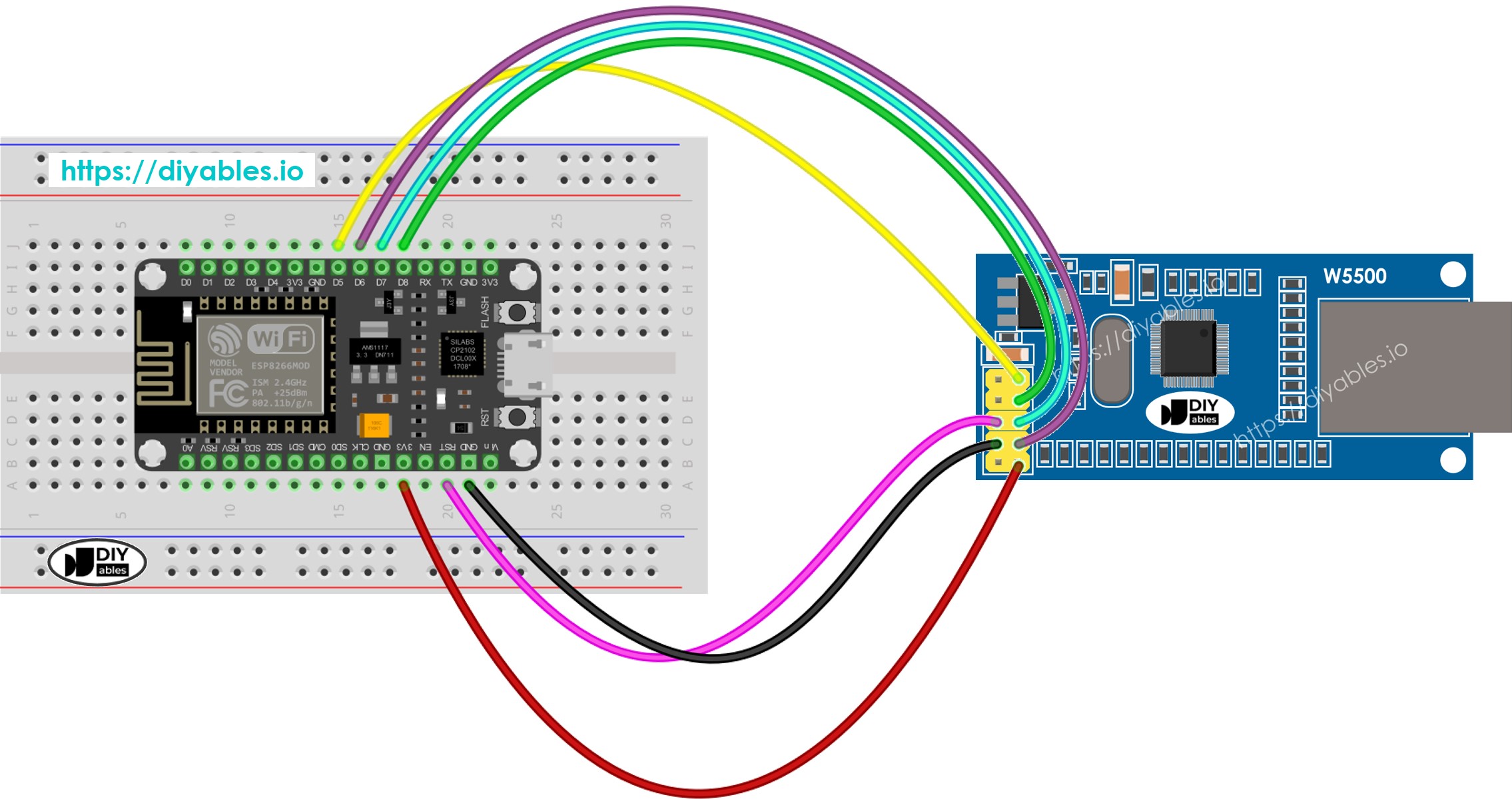
Dieses Bild wurde mit Fritzing erstellt. Klicken Sie, um das Bild zu vergrößern.
Weitere Informationen finden Sie unter ESP8266-Pinbelegung und wie man ESP8266 und andere Komponenten mit Strom versorgt.
ESP8266-Code für Ethernet-Modul - Eine HTTP-Anfrage über Ethernet senden
Dieser Code funktioniert als Web-Client. Er sendet HTTP-Anfragen an den Webserver unter http://example.com/.
Schnelle Schritte
Um mit ESP8266 in der Arduino-IDE zu beginnen, befolgen Sie diese Schritte:
- Schau dir das Tutorial zur Einrichtung der ESP8266-Umgebung in der Arduino-IDE an, falls du ESP8266 zum ersten Mal verwendest.
- Schließe das Ethernet-Modul wie im Verdrahtungsdiagramm gezeigt an das ESP8266-Board an.
- Verwende ein Ethernet-Kabel, um das Ethernet-Modul mit deinem Router oder Switch zu verbinden.
- Schließe das ESP8266-Board mit einem USB-Kabel an deinen Computer an.
- Öffne die Arduino-IDE auf deinem Computer.
- Wähle das richtige ESP8266-Board aus, z. B. (z. B. NodeMCU 1.0 (ESP-12E Modul)), und den jeweiligen COM-Port.
- Klicke auf das Bibliotheken-Symbol in der linken Leiste der Arduino IDE.
- Suche Ethernet, und finde dann die Ethernet-Bibliothek von Various.
- Klicke auf die Schaltfläche Installieren, um die Ethernet-Bibliothek zu installieren.
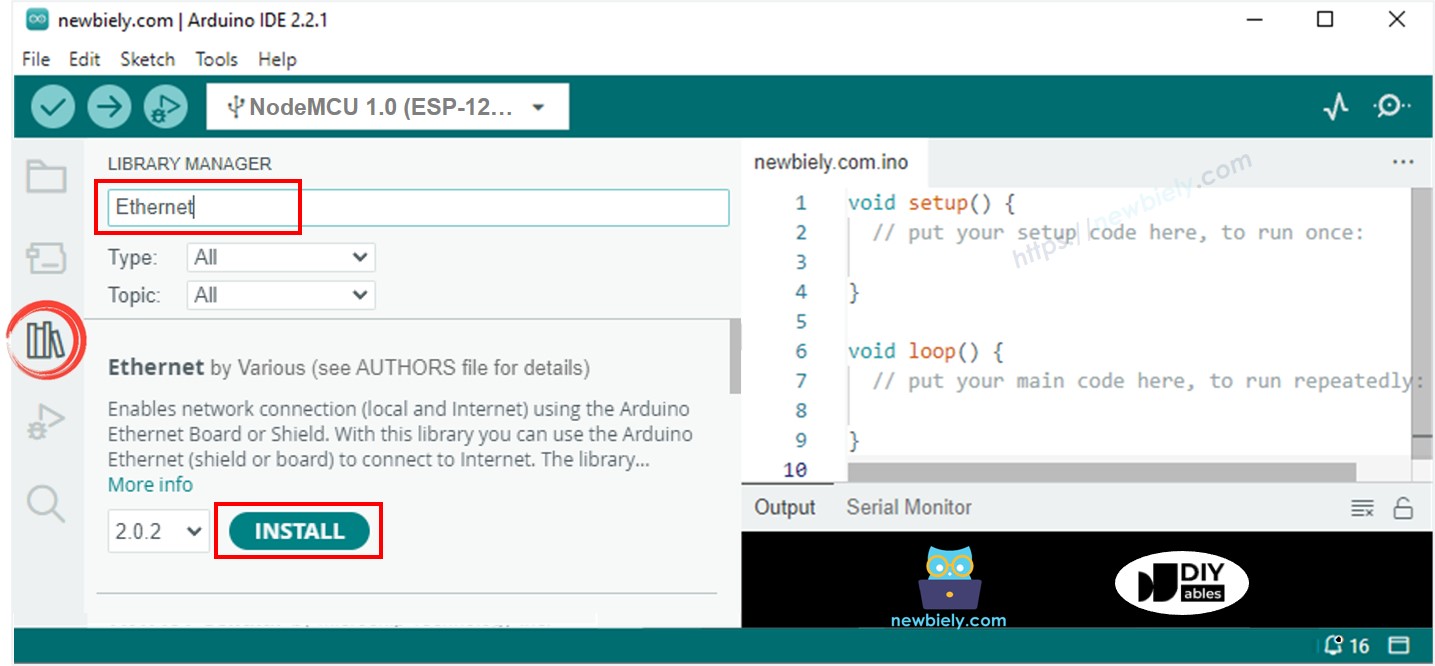
- Öffnen Sie den seriellen Monitor in der Arduino-IDE.
- Kopieren Sie den gegebenen Code und fügen Sie ihn in die Arduino-IDE ein.
- Drücken Sie im Arduino-IDE die Upload-Schaltfläche, um den Code an den ESP25 zu senden.
- Überprüfen Sie das Ergebnis im seriellen Monitor, das unten angezeigt wird.
※ Notiz:
Wenn ein anderes Gerät im selben Netzwerk dieselbe MAC-Adresse hat, funktioniert es möglicherweise nicht ordnungsgemäß.
ESP8266-Code für Ethernet-Modul – Webserver
Der untenstehende Code verwandelt den ESP8266 in einen Webserver. Dieser Server liefert eine einfache Webseite an Internetbrowsern.
Schnelle Schritte
- Kopieren Sie den obigen Code und fügen Sie ihn in die Arduino-IDE ein.
- Klicken Sie in der Arduino IDE auf die Hochladen-Schaltfläche, um den Code auf den ESP8266 zu übertragen.
- Überprüfen Sie die Ergebnisse im Serial Monitor; sie werden wie beschrieben angezeigt.
- Kopieren Sie die oben angegebene IP-Adresse und geben Sie sie in die Adresszeile Ihres Webbrowsers ein. Sie sehen eine einfache Webseite, die vom ESP8266 bereitgestellt wird.